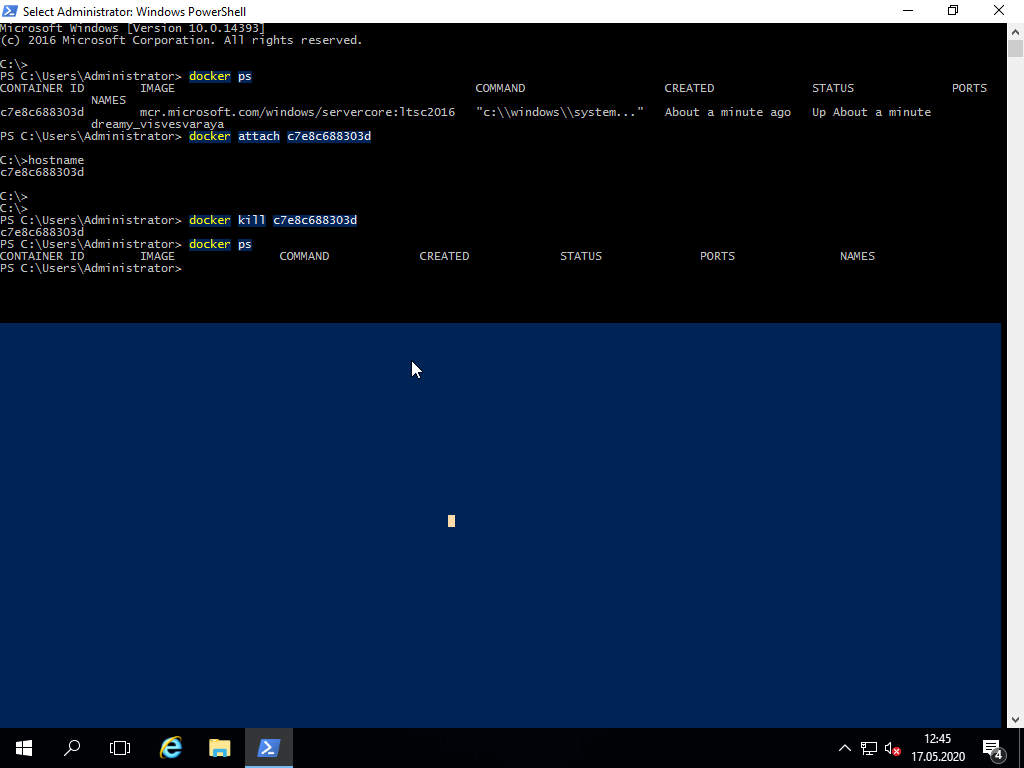[2] DOCKER – podstawy
11 maja 2020Teraz pokaże podstawy podstaw DOCKER’a.
Uruchom PowerShell lub linie poleceń (zalecam PowerShell).
[1] Pobierz obraz Windowsa umieszczony w Kontenerze. Sprawdź listę obrazów, uruchom polecenie ECHO w kontenerze.
docker pull mcr.microsoft.com/windows/servercore:ltsc2016 docker images docker run mcr.microsoft.com/windows/servercore:ltsc2016 powershell -c "echo 'Witaj w świecie kontenerow Windows MFS!!!!'"
Windows PowerShell Copyright (C) 2016 Microsoft Corporation. All rights reserved. # pobieramy kontener Windows Server Core PS C:\Users\Administrator> docker pull mcr.microsoft.com/windows/servercore:ltsc2016 ltsc2016: Pulling from windows/servercore Digest: sha256:6611aae4ad3de2eb6db8f9893dad4aa04282ec47e68a6e7161325e1de2cfe5eb Status: Image is up to date for mcr.microsoft.com/windows/servercore:ltsc2016 # lista dostępnych kontenerow na lokalnym serwerze PS C:\Users\Administrator> docker images REPOSITORY TAG IMAGE ID CREATED SIZE mcr.microsoft.com/windows/servercore ltsc2016 9f784c34a3f0 12 days ago 11.2 GB # uruchamiamy polecenie ECHO w kontenerze PS C:\Users\Administrator> docker run mcr.microsoft.com/windows/servercore:ltsc2016 powershell -c "echo 'Witamy w Windows Container World WTF!'" Witamy w Windows Container World WTF! PS C:\Users\Administrator>
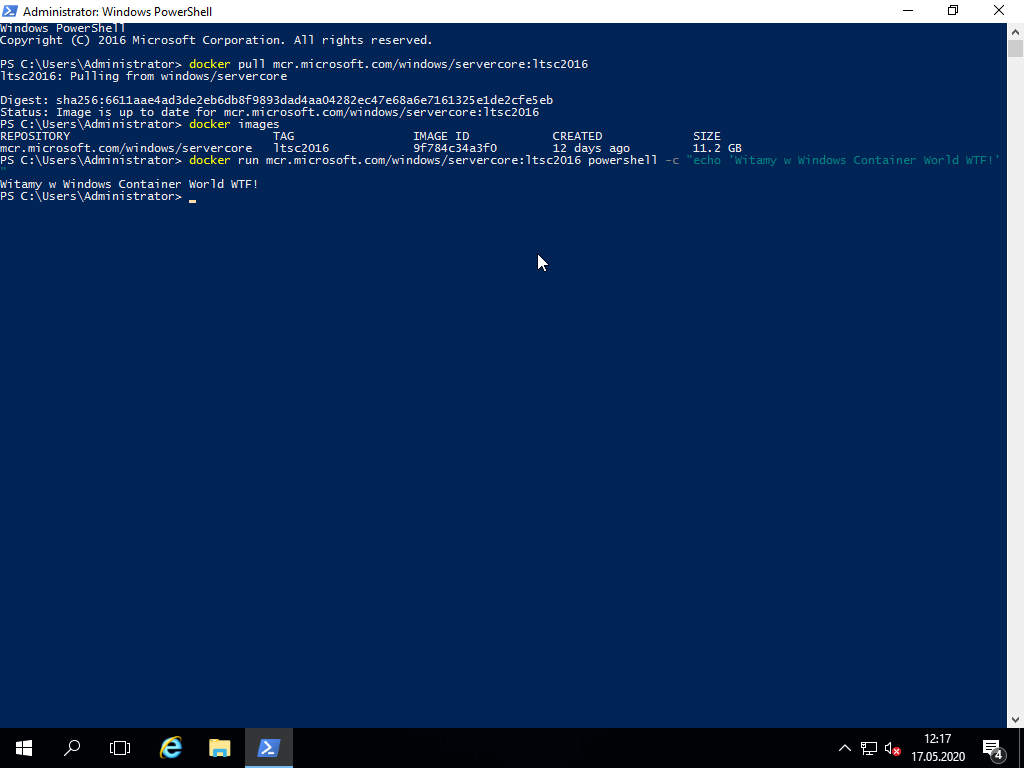
[2] Podłączamy się do interaktywnej sesji w kontenerze z parametrami [i] oraz [t]. Jeśli opuścisz sesję w kontenerze, to proces, który pracuje w nim się zakończy.
docker run -i -t mcr.microsoft.com/windows/servercore:ltsc2016 systeminfo exit
Windows PowerShell Copyright (C) 2016 Microsoft Corporation. All rights reserved. # uruchamiamy sesję z servercore PS C:\Users\Administrator> docker run -i -t mcr.microsoft.com/windows/servercore:ltsc2016 Microsoft Windows [Version 10.0.14393] (c) 2016 Microsoft Corporation. All rights reserved. # komendy wydawane w servercore C:\>systeminfo Host Name: 4629D7422198 OS Name: Microsoft Windows Server 2016 Standard Evaluation OS Version: 10.0.14393 N/A Build 14393 OS Manufacturer: Microsoft Corporation OS Configuration: Standalone Server OS Build Type: Multiprocessor Free Registered Owner: N/A Registered Organization: N/A Product ID: 00377-90000-00001-AA564 Original Install Date: 5/6/2020, 12:41:23 AM System Boot Time: 5/16/2020, 9:07:41 PM System Manufacturer: innotek GmbH System Model: VirtualBox System Type: x64-based PC Processor(s): 1 Processor(s) Installed. [01]: Intel64 Family 6 Model 158 Stepping 13 GenuineIntel ~3696 Mhz BIOS Version: innotek GmbH VirtualBox, 12/1/2006 Windows Directory: C:\Windows System Directory: C:\Windows\system32 Boot Device: \Device\HarddiskVolume1 System Locale: en-us;English (United States) Input Locale: en-us;English (United States) Time Zone: (UTC+01:00) Sarajevo, Skopje, Warsaw, Zagreb Total Physical Memory: 4,096 MB Available Physical Memory: 2,468 MB Virtual Memory: Max Size: 5,504 MB Virtual Memory: Available: 3,857 MB Virtual Memory: In Use: 1,647 MB Page File Location(s): C:\pagefile.sys Domain: WORKGROUP Logon Server: N/A Hotfix(s): 3 Hotfix(s) Installed. [01]: KB4132216 [02]: KB4550994 [03]: KB4556813 Network Card(s): N/A Hyper-V Requirements: VM Monitor Mode Extensions: Yes Virtualization Enabled In Firmware: Yes Second Level Address Translation: No Data Execution Prevention Available: Yes # wychodzimy z servercore i wracamy do PowerShell'a C:\>exit PS C:\Users\Administrator> # jesteśmy w PowerShell'u
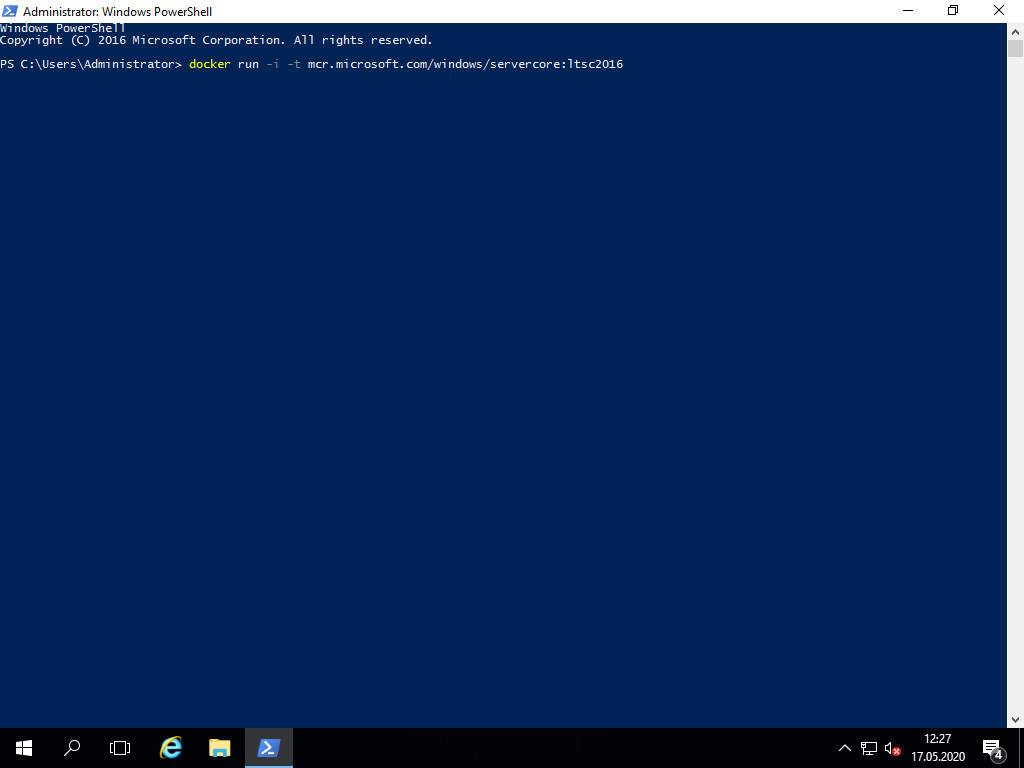
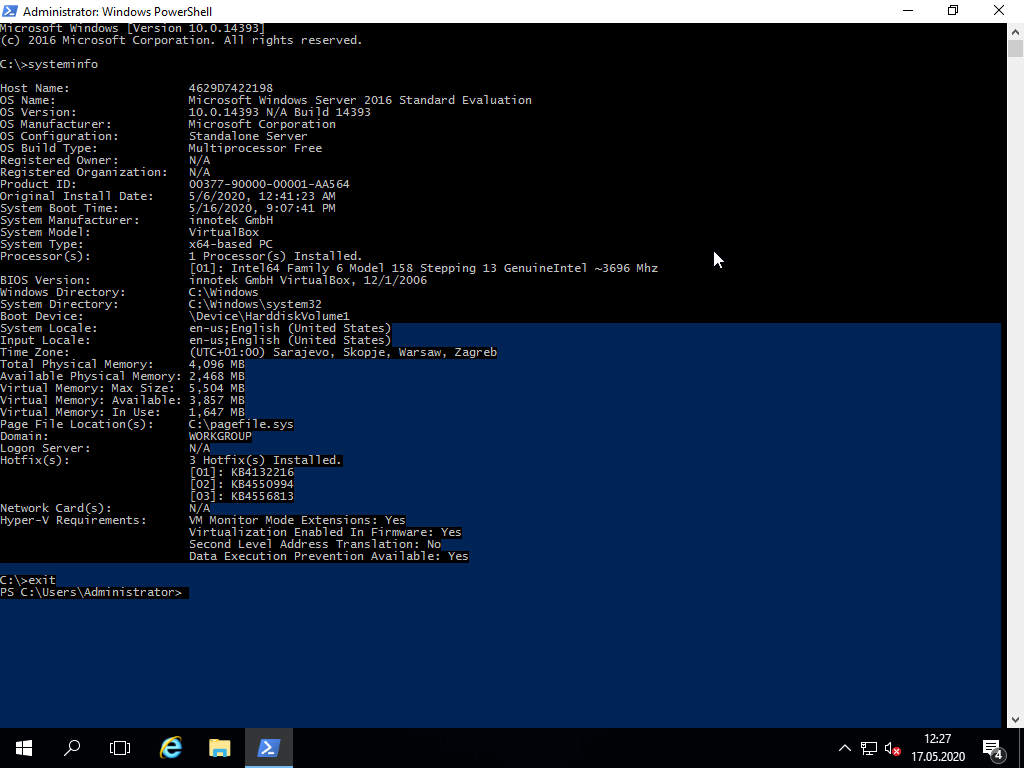
[3] Jeśli chcesz wyjść z kontenera, ale zostawić aktywną sesję w nim pracującą, naciśnij [CTRL]+[p] oraz [Ctrl]+[q].
docker run -it mcr.microsoft.com/windows/servercore:ltsc2016 docker ps docker attach [ID sesji] hostname docker kill [ID sesji] docker ps
Windows PowerShell Copyright (C) 2016 Microsoft Corporation. All rights reserved. PS C:\Users\Administrator> docker run -it mcr.microsoft.com/windows/servercore:ltsc2016 Microsoft Windows [Version 10.0.14393] (c) 2016 Microsoft Corporation. All rights reserved. C:\> # Ctrl=p, Ctrl+q Microsoft Windows [Version 10.0.14393] (c) 2016 Microsoft Corporation. All rights reserved. C:\> PS C:\Users\Administrator> docker ps CONTAINER ID IMAGE COMMAND CREATED STATUS PORTS NAMES c7e8c688303d mcr.microsoft.com/windows/servercore:ltsc2016 "c:\\windows\\system..." About a minute ago Up About a minute dreamy_visvesvaraya PS C:\Users\Administrator> docker attach c7e8c688303d C:\>hostname c7e8c688303d C:\> # Ctrl=p, Ctrl+q PS C:\Users\Administrator> docker kill c7e8c688303d c7e8c688303d PS C:\Users\Administrator> docker ps CONTAINER ID IMAGE COMMAND CREATED STATUS PORTS NAMES PS C:\Users\Administrator>